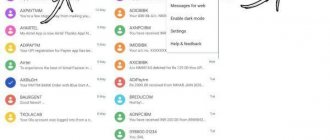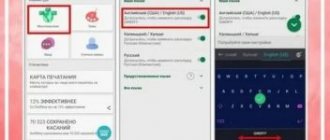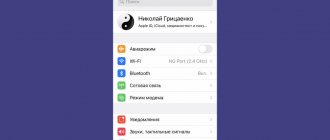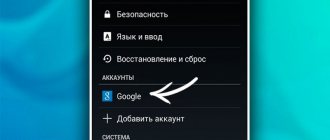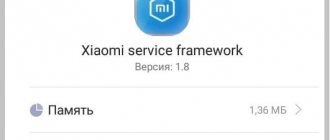Как отключить на Samsung
Дезактивация опции мигания вспышки устройства при поступающем звонке на Samsung Galaxy:
- открыть настройки телефона и перейти в раздел «Системные приложения»;
- выбрать последовательно строчки с названием «Телефон» — «Входящие вызовы»;
- перевести ползунок опции в неактивное положение.
Как дезактивировать на Айфоне
В iPhone такая функция включается и выключается посредством инструментов операционной системы. Для этого:
- последовательно перейти: «Настройки» — «Основные» — «Универсальный доступ»;
- тапнуть по строке «LED-сигнал для предупреждения»;
- выключить, используя ползунок.
Как включить и выключить фонарик на телефоне
Хотя вы можете не использовать фонарик на своем телефоне каждый день, он незаменим, когда он вам нужен. Но как на смартфоне включить фонарик?
Мы здесь, чтобы помочь.Мы покажем вам, как включать и выключать фонарик несколькими способами. У пользователей Android есть больше способов сделать это, но мы также рассмотрим инструкции по использованию фонарика для iPhone.
Включите фонарик с помощью быстрых настроек на Android
В
Android не было универсального переключателя фонарика до Android 5.0 Lollipop был выпущен в 2014 году. До этого некоторые производители телефонов включали в себя встроенный способ открытия фонарика, а другие — нет. К счастью, все современные телефоны Android имеют встроенную функцию фонарика.
Чтобы включить фонарик, просто дважды потяните вниз от верхнего края экрана (или потяните один раз двумя пальцами), чтобы открыть меню быстрых настроек.Вы должны увидеть запись Flashlight . Нажмите, чтобы мгновенно включить светодиодную вспышку.
В зависимости от того, какие значки появляются первыми, вы также можете получить доступ к значку Flashlight из панели уведомлений (после одного нажатия).
Когда вы закончите, просто коснитесь его еще раз, чтобы выключить фонарик. Вы можете заблокировать экран или открыть другие приложения, и фонарик останется включенным.
Если вы не видите кнопку Flashlight , возможно, вам придется провести пальцем влево или вправо, чтобы получить доступ к другим значкам. Это меню будет отличаться в зависимости от производителя вашего оборудования. На приведенных выше снимках показан стандартный Android, но если у вас есть Samsung, LG или другое устройство, ваше будет другим.
«Окей, Google, включи фонарик»
Переключатель быстрых настроек удобен, но что, если вы не всегда можете им пользоваться? У вас могут быть другие ярлыки в быстрых настройках, к которым сложно получить доступ.Или вам может потребоваться включить фонарик, когда ваши руки заняты или грязны.
В то время вы можете положиться на Google Assistant.Одна из самых полезных команд Google Ассистента — «Окей, Google, включи мой фонарик».
Как и ожидалось, Ассистент включит фонарик, как только вы это скажете. Чтобы выключить его, вы можете нажать на переключатель, который появляется в окне чата, или сказать «Окей, Google, выключи фонарик».«
Что делает этот ярлык удобным, так это то, сколько способов доступа к Google Assistant у вас есть, в зависимости от вашего телефона.У виджета Google есть кнопка Google Assistant для легкого доступа. Если на вашем устройстве все еще используется кнопка «Домой», вы можете нажать и удерживать ее, чтобы открыть Ассистента. С новыми жестами Android 10 проведите пальцем по направлению к середине от любого из нижних углов.
Те, у кого есть Pixel 2 или новее, могут сжать края телефона, чтобы вызвать Google Assistant.Для работы без помощи рук вы также можете настроить Google Assistant на ответ в любое время, когда вы говорите «Окей, Google», даже когда экран выключен.
Подробнее об этом читайте в нашем введении в использование Google Assistant.
Если необходимо, используйте приложение «Фонарик»
Если вам по какой-то причине не нравится ни один из вышеперечисленных методов или у вас есть старый телефон Android, на котором ни один из них не подходит, вы можете использовать приложение-фонарик.Их сотни в магазине Google Play, но вы должны быть внимательны при выборе.
Включить фонарик — простая задача. Однако большинству приложений для фонарика требуется множество ненужных разрешений, таких как ваше местоположение, контакты и т. Д.Нет веских причин предоставлять эти потенциально опасные разрешения приложениям, которые могут ими злоупотреблять.
Одно из самых популярных приложений для фонарей для Android, Brightest Flashlight Free, печально известно тем, что собирает контакты и данные о местоположении своих пользователей.Многие из этих приложений также отображают неприятную полноэкранную видеорекламу.
Некоторые предлагают дополнительные функции, такие как полное увеличение яркости экрана и отображение цветов, но они в основном не нужны и не стоят риска для конфиденциальности.
Учитывая все это, мы рекомендуем избегать приложений-фонариков, если они вам не нужны. Если да, попробуйте Icon Torch. Это приложение позволяет открывать фонарик простым переключением и не имеет рекламы или покупок в приложении.Для этого требуется только абсолютный минимум разрешений, так что это беспроигрышный вариант.
Попробуйте жесты для включения фонарика
Некоторые телефоны Android, в том числе некоторые устройства Motorola, имеют встроенные жесты, позволяющие включить фонарик в любое время.К ним относятся встряхивание и выполнение движений «двойной отбивной». На устройстве Pixel вы можете дважды нажать кнопку Power , чтобы открыть камеру в любое время.
Не стесняйтесь попробовать их и посмотреть, работают ли они с вашим устройством.Многие приложения в Google Play предлагают добавить эту функцию ярлыка на другие телефоны. Однако многие из этих приложений заполнены рекламой, ненадежны или не обновлялись годами.
Мы рекомендуем избегать их и придерживаться встроенных переключателей фонарика.
Как включить фонарик iPhone
Как и следовало ожидать, iOS предлагает легкий доступ к фонарику iPhone.
Самый быстрый способ — использовать ярлык Центра управления. На iPhone X или новее: проведите вниз от правого верхнего угла экрана, чтобы открыть его. Те, кто на iPhone 8 или более ранней версии, должны вместо этого смахивать вверх от нижней части экрана.
После открытия Центра управления (это можно сделать даже при заблокированном телефоне) просто нажмите значок Фонарик , чтобы включить его. Коснитесь того же значка еще раз, чтобы выключить фонарик.
На iOS 11 или новее вы даже можете настроить яркость фонарика.Для этого нажмите Haptic Touch (нажмите глубоко) на значок Flashlight . Вы увидите ползунок, который можно настроить на несколько уровней.
Если вы не видите значок, возможно, вы скрыли его при настройке Центра управления.Перейдите в Настройки > Центр управления> Настроить элементы управления , чтобы добавить его обратно.
Если хотите, вы также можете попросить Siri открыть фонарик.Просто вызовите Siri, сказав «Привет, Siri», или удерживайте кнопку «Домой» (iPhone 8 и более ранние версии) или боковую кнопку (iPhone X и новее), чтобы позвонить ей. Затем скажите: «Включи фонарик».
Не беспокойтесь о приложениях для фонарика для вашего iPhone.Встроенных опций достаточно.
Все варианты фонарей для вашего телефона, покрытые
Теперь вы знаете, как включать и выключать фонарик на телефоне Android или iPhone.Это простая задача, но знание того, где находятся эти ярлыки, означает, что вы не застрянете в темноте надолго.
Хотя вы, вероятно, не повредите свой телефон, используя фонарик в течение длительного времени, мы рекомендуем не оставлять его включенным дольше, чем необходимо.Яркий свет разряжает вашу батарею, и если оставить ее постоянно включенной, вы можете нагреть телефон и вызвать дальнейший разряд батареи.
Кстати, фонарик — не единственный инструмент, который может заменить ваш телефон.Ознакомьтесь с лучшими приложениями для цифровых инструментов для Android и приложениями для iPhone, чтобы узнать о многом другом.
Объяснение 100 самых популярных эмодзи
Смайликов так много, что бывает сложно понять, что они все означают.Вот объяснения самых популярных смайликов.
Об авторе
Бен — заместитель редактора и менеджер по адаптации в MakeUseOf. Он оставил свою работу в сфере ИТ, чтобы писать полный рабочий день в 2021 году, и никогда не оглядывался назад.В качестве профессионального писателя он освещал технические руководства, рекомендации по видеоиграм и многое другое уже более шести лет.
Подробнее о Бене Стегнере
Подпишитесь на нашу рассылку новостей
Подпишитесь на нашу рассылку, чтобы получать технические советы, обзоры, бесплатные электронные книги и эксклюзивные предложения!
Еще один шаг…!
Подтвердите свой адрес электронной почты в только что отправленном вам электронном письме.
.
Как отключить фонарик
Алгоритм отключения фонарика зависит от используемого метода:
- в меню быстрого доступа нажимаем на зеленый значок лампочки, чтобы он красился в серый, а свет выключился;
- при использовании виджета также тапаем на него, отключая фонарик;
- в приложении нужно нажать на кнопку, а затем закрыть программу.
Описанные алгоритмы позволят пользователям Galaxy всегда иметь под рукой фонарик, чтобы осветить путь или найти какой-то предмет в темноте.
Что делать, если телефон Samsung упал в воду?
Стандартный способ через “шторку”
Имея современный “напичканный” смартфон, можно не беспокоиться, как включить фонарик на телефоне Самсунг Галакси, поскольку кнопка, отвечающая за запуск удобной функции, находится в меню быстрого доступа:
- Разблокируем экран.
- Проводим пальцем от верхушки экрана вниз, протягивая “шторку”.
- Находим характерную иконку фонарика и жмем на нее.
Как только серая иконка изменит цвет на зеленый, светодиоды станут активными, а вы сможете освещать путь в темноте ярким фонариком, встроенным в смартфон.
Способ второй
Если нужного приложения у вас нет, но на вашем телефоне есть вспышка, можете скачать программу «Фонарик» и установить её на смартфон. Для этого требуется подключение к интернету.
Зайдите в меню телефона и откройте Play Маркет. Далее может потребоваться авторизация в аккаунте Google (нужно ввести данные электронной почты Gmail).
В поисковой форме напишите «Фонарик без рекламы». Почему без рекламы? Вам ведь не хочется видеть объявления, когда нужен фонарик?
Выберите понравившееся приложение и нажмите по нему. Далее откроется окно с описанием программы. Изучите имеющуюся информацию, прочитайте отзывы. Если вас все устраивает, тогда жмите «Установить».
Значок установленной программы вы сможете найти в меню телефона.
Для большего удобства можете нажать на значок программы и удерживая на нем палец перенести его вверх или вниз экрана. Откроется рабочий стол, выберите удобное место и отпустите этот ярлык.
Сделав это, вы всегда сможете быстро включить фонарик на телефоне, и вам не придется искать его в меню.
Большинство смартфонов оснащены фото-видео камерой со вспышкой. Лампа даёт яркий направленный свет, и помимо прямого назначения может быть использована как фонарик. В некоторых устройствах возможность включения фонарика предусмотрена операционной системой устройства, а часть требует загрузки и установки сторонних приложений.
Использование виджета
Ряд современных моделей в прошивке имеет встроенный виджет, который нужно найти и для удобства дальнейшего запуска перенести на рабочий стол, следуя инструкции:
- Долго тапаем на пустое место или щипаем экран, чтобы инициировать открытие меню.
- Переключаемся на “Виджеты”.
- Листаем экран в сторону, просматривая доступные в прошивке виджеты.
- Когда находим “Фонарик”, нажимаем на значок виджета и, не отпуская палец, перетягиваем символ на рабочий стол.
Как управлять смартфоном Samsung при помощи жестов?
Теперь полезный и удобный виджет будет всегда доступным для использования прямо на рабочем столе смартфона. Чтобы включить фонарик, больше не нужно ковыряться в настройках, достаточно тапнуть по иконке программки и инициировать запуск работы светодиодов вспышки.
Приложения и виджеты
Существует другой метод запуска меню виджетов, для этого нажимаем на пустой участок рабочего стола и удерживаем подушечку пальца, пока не выйдет меню главного экрана. Выбираем “Приложения и виджеты” для быстрого перехода в нужный раздел меню, переключаемся на вкладку “Виджеты”.
Далее листаем перечень доступных для прошивки виджетов, пока не находим желанный фонарик. Нажимаем на иконку и, удерживая палец, перетягиваем ее на свободное место рабочего стола.
Чтобы включить фонарик, достаточно тапнуть по виджету: светодиоды загорятся, а изображение на иконке станет ярко-зеленым.